Как разобрать клавиатуру btc
Как-то мне пришла в голову идея, освоить наконец метод слепой печати. Мне показалось, самый простой способ - избавиться от желания смотреть на клавиатуру. Но как же это сделать? Купить клавиатуру без русских букв. А лучше вообще без всех символов. Старая клавиатура доживала свои последние дни, так что решение было принять незамедлительно. Выбор пал на механику, а именно на Das keyboard на переключателях mx blue.
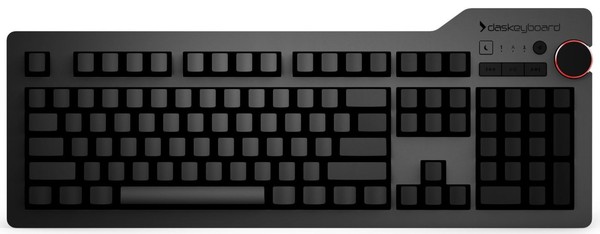
На Ebay был найден лот с оптимальной ценой, оплачен и доставлен. Но вот беда. Продавец оказался пидарасом очень плохим человеком, о чем было написано в отзыве, а клавиатура пережила попадание чего-то очень сладкого и некоторые клавиши западали в нижнем положении. В целях экономии, заказ был сделан через форвардера, т.е. доставку на адрес посредника и последующую пересылку ко мне. Именно по этой причине PayPal послали меня на хуй отказали в поддержке и компенсации. В итоге пришлось восстанавливать своими силами. После снятия колпачков и верхней части, несмотря на хорошкее внешнее состояние, внутри все было достаточно плохо.

Продолжаем разборку, отсоединяем плату с переключателями от контроллера и вынимаем из корпуса.

Плюс механической клавиатуры - неубиваемость. Если не поврежден контроллер, все остальное легко восстановить. Каждая кнопка - отдельный модуль, дорожки широкие, ток на них маленький, даже при попадании воды, электролиз почти не происходит и дорожки не убивает, как это происходит в мобильных телефонах.
Нерабочими оказались 8 клавиш. Так как все давно засохло, их пришлось выпаивать, разбирать и прочищать по отдельности. Греем паяльник, наносим немного флюса, прикасаемся к первому контакту паяльником и ощущаем вонь жженого сахара нежный карамельный аромат, заполняющий всю комнату. Судя по запаху, колы было не мало.

Выпаивать не сложно, контактов всего два, но дело достаточно монотонное и быстро надоедает.

После чего разбираем сам переключатель:

Пластиковые элементы отправляем в мыльный раствор, пружины и основу с переключателем в спирт.

Пока они принимают водные процедуры, чистим подложку и клавиши. С ними можно не церемониться. Мне каждый раз становится грустно, когда их чистят ватными палочками по одной штуке за раз. Этот метод можно использовать с любыми клавишами, не боясь их повредить: ссыпаем все в бутылку из под нести или аналогичную, с широким горлышком, побольше средства для мытья посуды, подождать минут 15, пока отмокнут, а потом немного потрясти. В большинстве клавиатур нет возможности разобрать переключатель, предварительно его не выпаивая. Если возможность достать с полки паяльник отсутствует, их всегда можно накачать спиртом через шприц и прощелкать, пока нажатия не станут идеальными.

Далее следует этап сушки, проверки и сборки.

Вот что в итоге вышло.

Хочу добавить, что ощущения от механической клавиатуры весьма странные, но приятные, возвращаться на мембранную клавиатуру желание отпало. Сейчас в планах сменить голубые переключатели под стрелочками на коричневые, т.к. они обеспечивают большую скорость нажатий, которая помогает при быстром просмотре фото и сменах положения курсора.
Если кому-нибудь будет интересно, могу запилить пост о различиях между механикой и мембранными клавиатурами, а так же типах переключателей.
PS. Баянометр выдавал Джокера и срущих собак.
Зачем такие извращения? Просто немного терпения и 2-4 дня тренировок. Я вот один раз отмучался и всё. Проблем нет. "Соло на клавиатуре" (драть в сракатан того кто придумал такие выбешивающие паузы-минутки после каждой ошибки, сука с нравоучениями)
Комментарий удален. Причина: данный аккаунт был удалёнПосле клавиатуры slim от обычной руки болят. Но пост все равно запили в чем разница.
Тоже думал насчет слепой печати,даже тупые проги ставил когда то.
Прислали как то мне наклейки на клавиатуру светящиеся в темноте. Но почему то только с английскими буквами без русских. Оказалось что отсутствие русских букв никак не влияет на их набор . Явно как то запомнилось само собой голове..
Надо теперь попробовать оставить только русские, без английских. Если прокатит, то
потом можно без букв совсем.
Главная проблема у меня при слепой печати, это не сбиваться с клавиш с маркировкой. Для этого даже купил клавиатуру разделенную по середке.Оказалась удобней обычной. Хотя каждый раз хочется более эргономичной клавиатуры.
Goldtouch клава поделенная пополам шаровым шарниром
Думаю что без разделения по середке не реально не сбиваться
Существует гипотеза, что кто-то умеет вставлять назад "пробел".
Клавиатура с механическими клавишами - замечательная штука. Вот такую радость откопал (буквально, валялась на работе в шкафу со старой сменной обувью) в прошлом году. 1984 год; почистил от пыли и грязи, работает лучше новой.

Всегда интересовало, так ли хороша механика, как про нее говорят.
Пользуюсь обычной мембранкой лет 15 и вроде все устраивает. Но видимо пока не попробуешь, не поймешь.
Слепая печать это когда не глядя на кламу можешь текст набрать, а не глядя на пустую клаву вспомнить расположение клавиш.у меня коллега по работе просто наждачкой буквы стер с клавиатуры
Cherry MX Black (черный)
Характеризуются равномерным линейным нажатием, отсутствием тактильной связи и отсутствием клика. Технология считается одной из лучших для игр – точки срабатывания и отпускания находятся практически на одном уровне, для быстрого нажатия клавишу достаточно лишь слегка двигать. С другой стороны такая клавиатура мало приятна при наборе текста – нет обратной связи, клавиши все равно придется нажимать до упора. Усилие нажатия – 60 г, ход клавиш – 2 мм до срабатывания, 4 мм до упора.
Cherry MX Brown (коричневый)
Характеризуются неравномерным нажатием, наличием обратной связи и кликом при срабатывании. Такие клавиши являются сбалансированными – подходят как для игр, так и для набора текстов. Обратная связь ощущается хорошо, а близкое расположение момента срабатывания и отпускания позволяет совершать быстрые многократные нажатия. Усилие нажатия – 45 г (55 г в пике), ход клавиш – 2 мм до срабатывания, 4 мм до упора.
Cherry MX Blue (синий)
Характеризуются неравномерным нажатием, наличием обратной связи и кликом при срабатывании. Подобные клавиши считаются лучшими для набора текстов – тактильное ощущение очень хорошо выражено благодаря плавающей конструкции актуатора. Для игр такие клавиши тоже подходят, благодаря схожему усилию нажатия и четкому моменту срабатывания, но точки срабатывания и отпускания находятся далеко друг от друга, клавишу придется полностью отпускать чтобы сделать следующее нажатие. Усилие нажатия – 50 г (60 г в пике), ход клавиш – 2 мм до срабатывания, 4 мм до упора.
Cherry MX Clear (белый)
Cherry MX Red (красный)
Характеризуются равномерным линейным нажатием, отсутствием тактильной связи и отсутствием клика. Технология повторяет MX Black, но усилие срабатывания заметно ниже. Считается одной из лучших для игр – точки срабатывания и отпускания находятся практически на одном уровне, для быстрого нажатия клавишу достаточно лишь слегка двигать. С другой стороны такая клавиатура мало приятна при наборе текста – нет обратной связи, клавиши все равно придется нажимать до упора. Усилие нажатия – 45 г, ход клавиш – 2 мм до срабатывания, 4 мм до упора.

-
При полной разборке механической клавиатуры все колпачки снимаются в обязательном порядке. Это может быть связано с затруднением вскрытия верхней панели, расположением винтиков или просто с потребностью в чистке платы. Для этого чаще всего используется кольцо с щипцами, идущее в комплекте с самим устройством. Если оно отсутствует, можно приобрести инструмент как отдельный девайс или вообще обойтись без него, снимая кейкапы руками либо поддевая их чем-то вроде пилки. Однако без кольца может быть сложно снять колпачки с определенных моделей, ведь иногда они крайне надежно прикреплены к переключателям, а чрезмерное давление на них руками приводит к поломкам.


Отметим, что крайне важно подобрать соответствующую по размеру отвертку, ведь если вы повредите шлиц (углубление на шляпке винтика), что вполне вероятно при взаимодействии с дешевыми клавиатурами, открутить крепление уже не получится и придется либо вырывать его с корнем, либо предпринимать более изощренные попытки удаления.

Теперь, когда рабочее место готово, а клавиатура отсоединена от компьютера, можно смело переходить к дальнейшим действиям.
Полностью разбираем механическую клавиатуру
Процесс разбора механической клавиатуры состоит из нескольких этапов. Все они просты в реализации, однако к этому следует подойти ответственно, чтобы случайно не сломать один из переключателей или не повредить целую плату. Давайте по очереди детально разберем каждый шаг, чтобы у вас не возникло вопросов.
Шаг 1: Снятие колпачков
Для начала рекомендуется снять все кейкапы, благодаря чему плата будет лишь с переключателями, откроется доступ к ее обзору и упростится снятие крышки. Еще это связано с тем, что винтики, скрепляющие крышку и плату, на некоторых клавиатурах находятся как раз под колпачками и хаотично распределены по всему периметру. Для отделения этих деталей от переключателей используйте рекомендованный ранее инструмент или, в крайнем случае, сделайте это руками.

Не забудьте, что сами колпачки, даже если вы собираетесь их менять на новые, далее понадобится поместить на те же места. Для этого вы можете выложить их в правильном порядке на рабочем столе, сфотографировать неразобранную клавиатуру или открыть ее изображение в интернете, чтобы по нему совершить сборку, или просто от руки нарисовать схематический рисунок.
Шаг 2: Отделение крышки от платы
Теперь предстоит отсоединить крышку от платы, что и является основным процессом разборки механической клавиатуры. Как раз сейчас и надо понять, с какой стороны находятся крепежные винтики. Ознакомьтесь со всем периметром девайса, отыскав каждый винт, и открутите их. Расположение зависит исключительно от модели клавиатуры, а также может дублироваться, то есть винтики находятся как сзади, так и спереди, поэтому внимательно проверяйте каждый сантиметр устройства.

Если вы открутили винты и пытаетесь снять крышку, но она по каким-то причинам не поддается, возможно, ее по краям держат дополнительные защелки, но это бывает крайне редко. Скорее всего, вы просто забыли или не нашли какое-то крепление. Еще раз внимательно просмотрите весь периметр. В случае уверенности в том, что все винты были откручены, можно просто приложить немного больше сил для открытия крышки.
Шаг 3: Завершение разборки
После отделения крышки вы получите две или три детали. Это будет ее верхняя часть, нижняя, а также сама плата, которая свободно вытаскивается из корпуса после отвинчивания всех креплений. Больше никаких действий производить не нужно, поскольку уже есть свободный доступ к припаянным переключателям, а также их нижней части, что делает ремонт возможным, если разборка осуществлялась именно по этой причине.

Что касается сборки, то она осуществляется в точности в обратном порядке. Не забывайте про правильное расположение колпачков и не теряйте винтики.
Отпайка переключателей
Отпайка переключателей механической клавиатуры уже не входит в саму разборку, поскольку связана именно с ремонтом. Однако все же стоит уточнить несколько моментов по этому поводу. Для начала подготовьте паяльник, флюс для пайки и олово, которым будете припаивать новый переключатель. В идеале еще иметь вакуумный пистолет, который позволит забрать старое расплавленное олово, но этот инструмент редко у кого есть, тем более можно вполне обойтись и без него.

Остается только вставить на это место новый переключатель и запаять его точно таким же образом. Перед сборкой обязательно подключите клавиатуру и проверьте, чтобы после ремонта она функционировала корректно.

Отблагодарите автора, поделитесь статьей в социальных сетях.


Любая механическая клавиатура состоит из печатной платы, переключателей и самих клавиш с буквенно-цифровым обозначением. Чтобы устройство прослужило долгие годы, пользователь должен бережно относится к каждой детали, ежемесячно проводить чистку клавиатуры от пыли, крошек и прочей грязи, скапливающейся под кнопками при длительном использовании периферии. Далее мы рассмотрим, как полностью разобрать механическую клавиатуру, чтобы в дальнейшем её можно было почистить, починить и собрать заново.
Инструкция по полному разбору механической клавиатуры
Обратите внимание! Если есть возможность почистить устройство или заменить одну из его деталей без полного разбора – не вскрывайте клавиатуру до самого основания. Самостоятельно собрать устройство сможет далеко не каждый, а любая ошибка может привести к более серьёзной поломке.
Начать разбор механической клавиатуры следует с запечатления её исходного состояния с помощью камеры. В дальнейшем советуем фотографировать или снимать на видео каждый этап разбора, чтобы после устранения неполадки было легче собрать устройство.

Для начала стоит отключить клавиатуру. Если устройство беспроводное, выключаем его и удаляем все батарейки.

Теперь можно приступать к разбору клавиатуры. Начать нужно с удаления колпачков (кейкапов) клавиш. Это несложно: с помощью плоской отвертки, ножа или специального инструмента (пуллера) аккуратно подцепляем один кейкап за другим.
Будьте осторожны: некоторые колпачки могут крепиться специальными зажимами в виде двух железных усиков, вставляющихся в петли на колпачке. Их следует тянуть вверх максимально осторожно, поскольку они сначала выходят из основного крепления, а потом снимаются с усиков.

Следующий этап: снятие нижней крышки, закрывающей печатную плату клавиатуры. Для этого устройство нужно перевернуть переключателями вниз и открутить все болты, соединяющие конструкцию. Болты могут располагаться по углам или в верхней части клавиатуры, скрываться под наклейками или резиновыми ножками. Если снизу болтов обнаружено не было, стоит поискать их на самой клавиатуре, под кейкапами.
Сняв заднюю крышку клавиатуры, мы можем наблюдать саму печатную плату устройства. В некоторых моделях каждый свитч подписан своей клавишей.
Дальнейшие действия зависят от цели разбора клавиатуры. Если нужно сменить вышедший из строя свитч:

- Аккуратно выпаиваем его из платы.
- Разбираем механизм переключателя, запоминая или фотографируя расположение всех элементов.
- Меняем поломанные детали, собираем свитч и впаиваем его обратно в плату.
Отремонтировав клавиатуру, возвращаем её в исходное состояние: собираем конструкцию воедино, закручиваем болты в нужных местах и вставляем кейкапы.
Заключение
В этой статье мы рассмотрели, как разобрать механическую клавиатуру для проведения чистки или замены неработающих деталей. Подчеркнём, что внутренние элементы устройства в принципе защищены от попадания мусора под корпус устройства ввода, а значит, прибегать к разбору следует только в крайних случаях. Например, если поломка связана повреждением печатной платы или механизма переключателя.
Чистить легко. пылесосом. клавиши отрываются легко.
Люфт клавиш из-за простоты конструкции(как я понимаю) но другие клавиатуры внутри я не видел.
Вот, что внутри и как решена проблема с кнопкой сна.

| так что не буду так кардинально подходить к этой проблеме. |
Раскручивается клавиатура, убирается кнопка.
можно и не заклеивать. просто эта кнопка останется в глубине.
Ну я её просто постоянно задевал. и отправлял ПК в сон. это жесть какая-то была.
Эх. Вроде не так давно говорили о проблеме этой кнопки сна, но появилась проблема. Чуть не угробил Вин 7 из-за этой кнопки. Разобрать саму клавиатуры было достаточно непросто, так как держалось всё не только на обычных шурупах, а ещё и на пластиковых тугих креплениях.Кнопку я вытащил, скорее всего придётся так же заклеить изолентой Зато они крепкие(может конечно и не все) Моя тоже, BTC, уже 3-5 лет по квартире летает, и ничего, даже толком об коленку сломать не смог, хотя раза три пробовал, результаты всего этого вы можете увидеть в издевательстве над железом
У меня вопрос:
Какой USB проводок нужно разомкнуть, чтобы "выключить" клавиатуру.
У меня дома нет не то что дрели. даже надфилей нет. ну да ладно, мне главное, чтоб работало.
Хочу сделать выключатель клавиатуры, потому что у меня частенько бывают ситуации, когда сверху клавиатура чем-то заваливается(бумагой, например) и происходят нежелательные нажатия клавиш.
Вот сделал. но не знаю, какой проводок нужно размыкать.
Читайте также:


